AMIS Quy trình đã kết nối với AMIS Kế toán, MISA meInvoice, giúp tự động kiểm tra hóa đơn và thực hiện quy trình Đề nghị tạm ứng nhanh chóng, tự động hạch toán chứng từ quyết toán tạm ứng và chứng từ thu/chi tiền thừa/thiếu một cách thuận tiện.
Hướng dẫn chi tiết
I. Kết nối với MISA Melnvoice – Hóa đơn đầu vào
Để áp dụng tính năng kết nối vào quy trình, anh/chị cần thực hiện kết nối như sau.
1. Trên giao diện ứng dụng AMIS Quy trình > nhấn ![]() > chọn “Thiết lập kết nối Melnvoice – Xử lý hóa đơn đầu vào“.
> chọn “Thiết lập kết nối Melnvoice – Xử lý hóa đơn đầu vào“.
2. Đăng nhập tài khoản MISA Melnvoice, điền các thông tin đăng nhập bao gồm Mã số thuế, Tên đăng nhập, Mật khẩu.
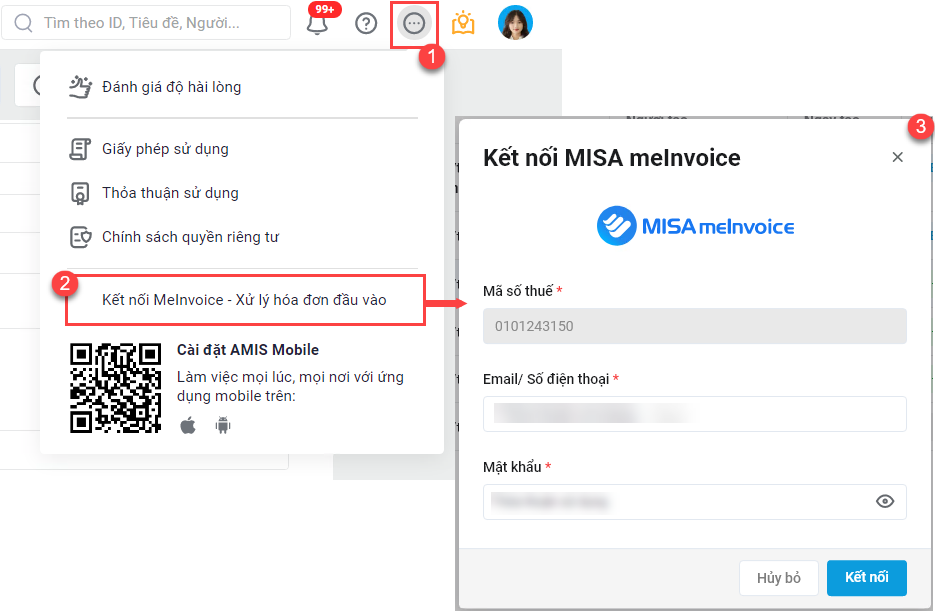
3. Sau khi chương trình kiểm tra thông tin đăng nhập, có thể sảy ra 3 trường hợp:
- TH1: Mã số thuế công ty chưa mua dịch vụ xử lý hóa đơn đầu vào Melnvoice, khi đó anh/chị cần mua dịch vụ để tiếp tục.
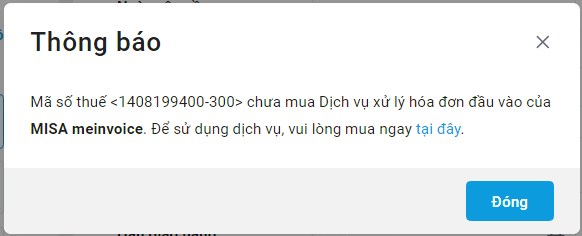
- TH2: Thông tin đăng nhập hợp lệ, công ty có thiết lập yêu cầu xác thực 2 lớp. Anh/chị thực hiện nhập mã xác thực để kết nối.
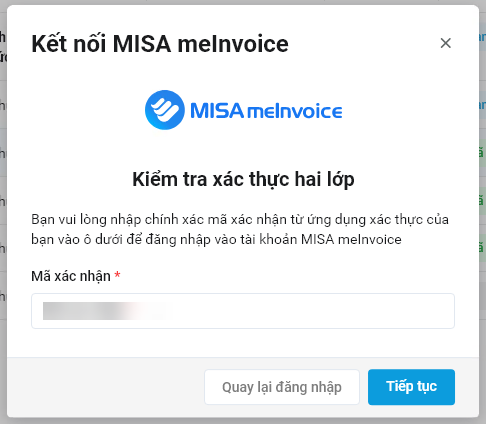
- TH3: Thông tin đăng nhập hợp lệ và công ty không có yêu cầu xác thực 2 lớp, chương trình hiển thị Kết nối thành công.
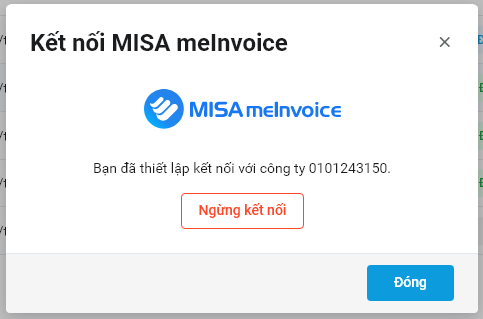
II. Thiết lập quy trình
Lưu ý: chỉ người có quyền thiết kế quy trình (QTUD, QTHD, QA) mới thực hiện các thao tác thiết lập.
1. Thêm quy trình
Lưu ý: Nếu đã có sẵn quy trình, anh/chị bỏ qua bước này.
Trên AMIS Quy trình, anh/chị tạo quy trình “Đề nghị thanh toán hóa đơn” với đầy đủ các bước thực hiện và biểu mẫu nhập liệu như sau:
Bước 1: Lập đề nghị phê duyệt
Bước 2: Trưởng bộ phận xét duyệt
Bước 3: Kế toán VP/TT xem xét đề nghị
Bước 4: Phụ trách Kế toán văn phòng duyệt đề nghị
Bước 5: Giám đốc VP/TT/Chánh văn phòng/Giám đốc vận hành duyệt đề nghị
Tại bước 1, anh/chị thiết lập biểu mẫu nhập liệu với các trường thông tin dưới đây:
| Tên trường | Loại trường | Thiết lập trường |
| Nội dung thanh toán | Một dòng | |
| Đối tượng nhận tiền | Chọn giá trị | Danh sách giá trị:
|
| Nhân viên | Nhân viên | |
| Nhà cung cấp | Dữ liệu kết nối | Dữ liệu kết nối ứng dụng Kế toán MISA, Danh sách nhà cung cấp |
| Hình thức thanh toán | Chọn giá trị | Danh sách giá trị:
|
| Ngân hàng | Một dòng | |
| Chi nhánh | Một dòng | |
| Số tài khoản | Một dòng | |
| Bảng chi tiết thanh toán | Bảng | Thiết lập cột:
|
| Tệp đính kèm | Tải lên tài liệu |
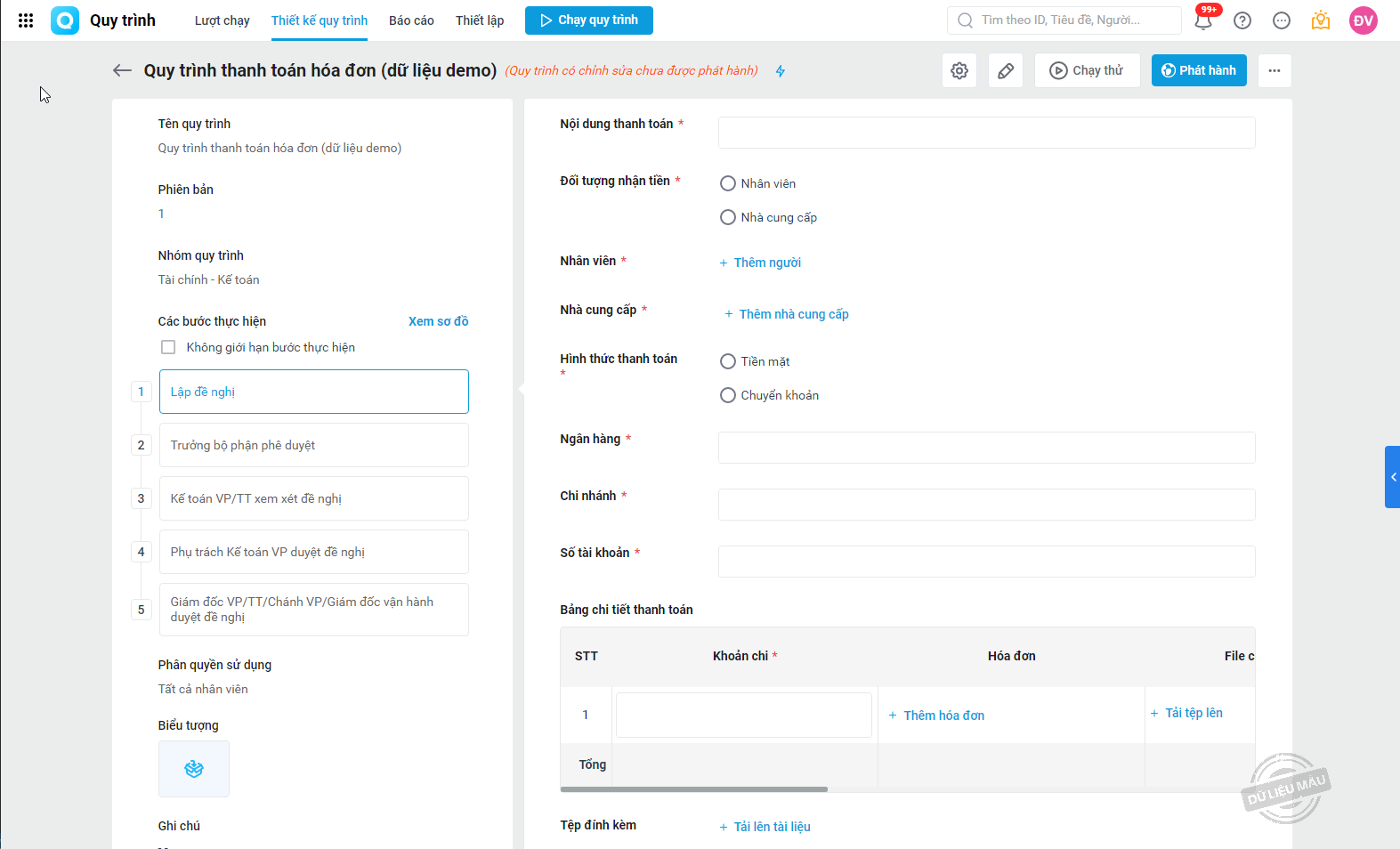
2. Thiết lập hiển thị bảng chi tiết thanh toán
Tại bảng chi tiết thanh toán, cột “Số tiền được duyệt” và “Mục khoản chi” là dành cho các bước phê duyệt và kế toán nhập. Vì vậy để tránh việc nhân viên điền nhầm, anh/chị thực hiện thiết lập hiển thị cột như sau:
1. Tại thiết lập bảng nhấn Thiết lập cột
2. Đối với cột “Số tiền được duyệt” và “Mục khoản chi” tại Bước 1, Bước 2 anh/chị bỏ hai quyền Xem và Sửa đi
Như vậy, từ bước 3 trở đi mới hiển thị 2 cột này.
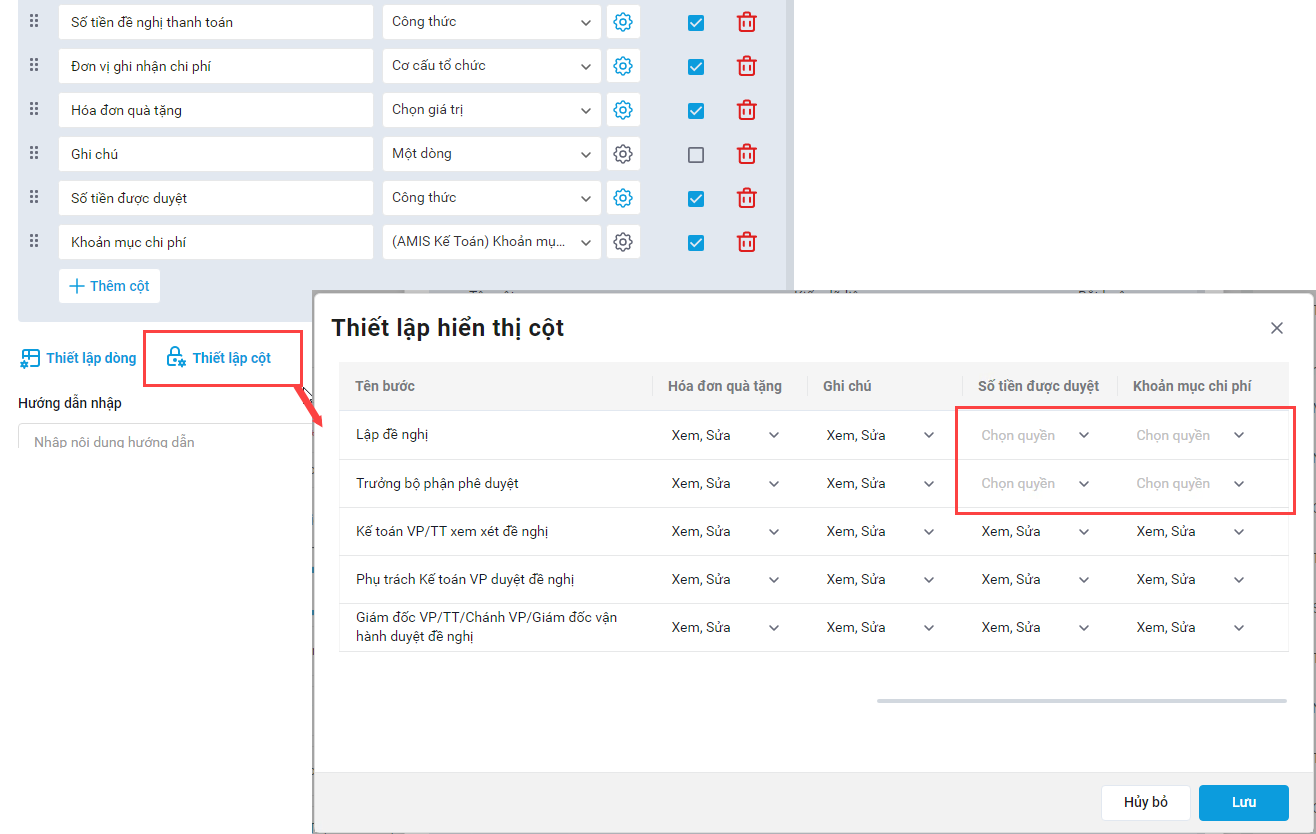
2. Thiết lập kết nối quy trình với Kế toán MISA
Để chương trình tự động tạo Đề nghị nghị thanh toán, anh/chị cần thiết lập 2 sự kiện kết nối với AMIS Kế toán tương ứng với 2 trường hợp đối tượng nhận tiền:
- Sự kiện 1: Đối tượng nhận tiền là “Nhân viên”
1. Trên giao diện thiết kế quy trình, vào Thiết lập nâng cao/Kết nối ứng dụng
2. Chọn ứng dụng Kế toán MISA
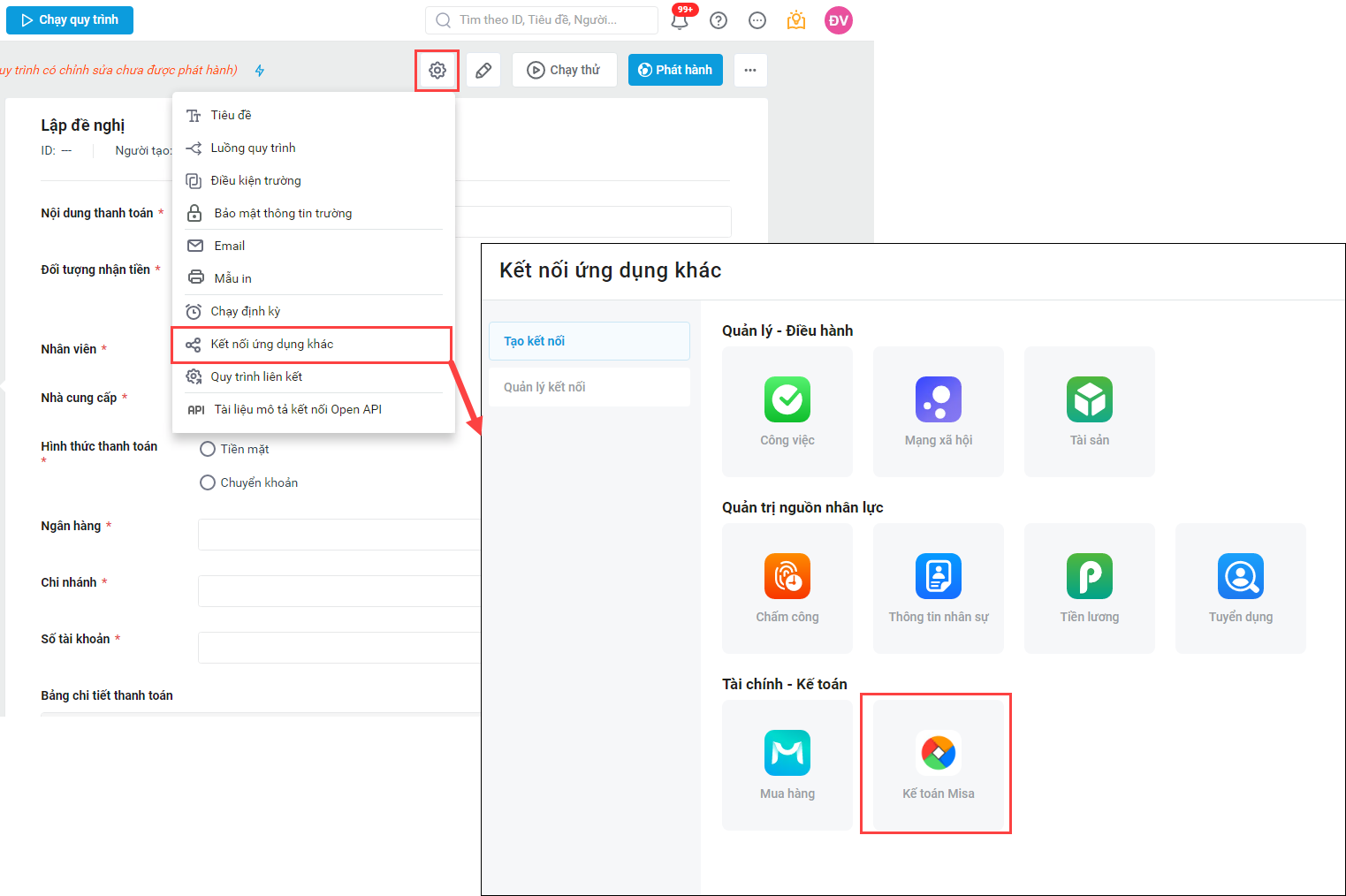
3. Thiết lập Điều kiện khi quy trình hoàn thành
4. Tích chọn Với điều kiện trường “Đối tượng nhận tiền” Bằng “Nhân viên”
5. Thiết lập Hành động thì trên Kế toán MISA tự động lập Đề nghị thanh toán
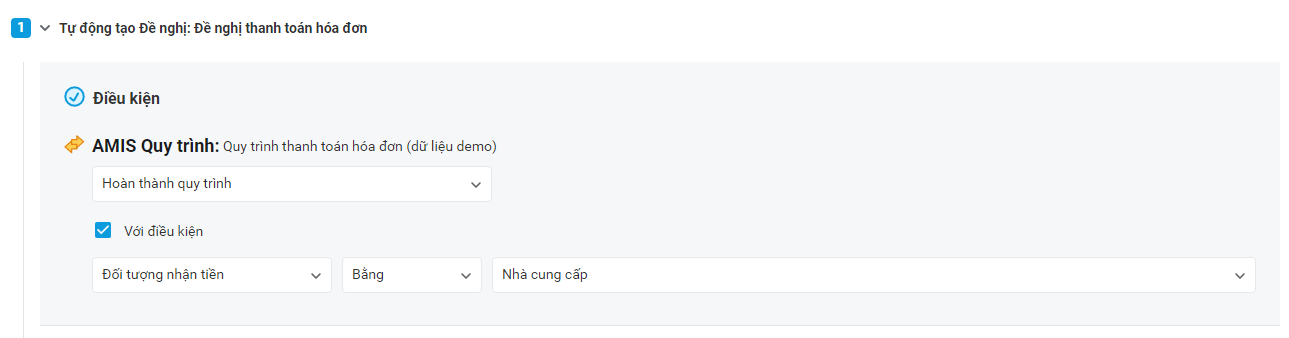
6. Thiết lập ghép trường giữa 2 ứng dụng để tự động lấy dữ liệu:
- Chọn một trường trên Đề nghị thanh toán (kế toán MISA), chương trình sẽ hiển thị trường tương đương trên cột AMIS Quy trình, anh/chị chọn sao cho khớp các trường thông tin với nhau.
- Thiết lập ghép bảng và các cột của bảng tương tự như ghép trường.
- Có thể nhấn + Thêm dòng để lấy thêm thông tin cần thiết.
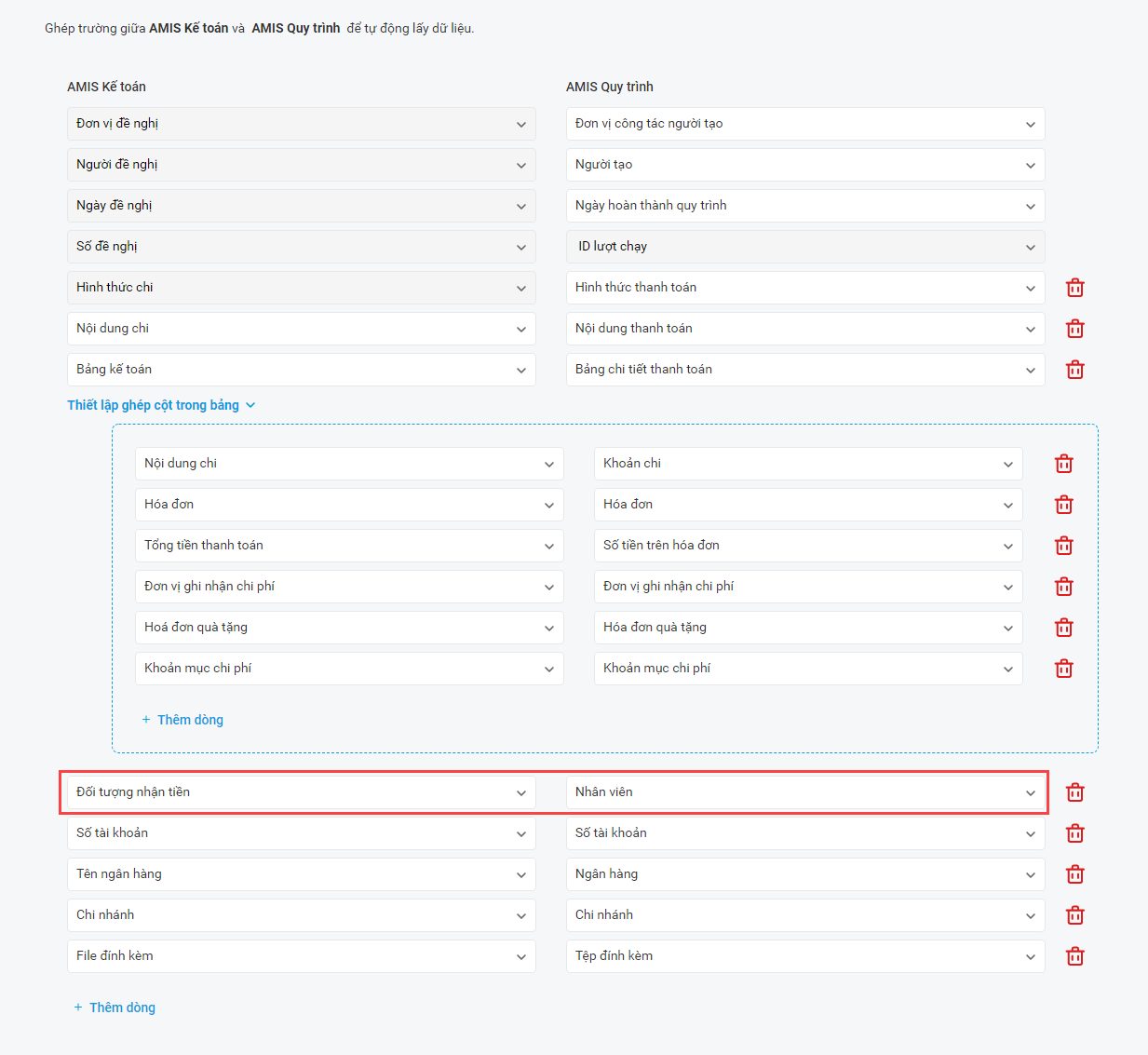
7. Lưu thiết lập
- Sự kiện 2: Đối tượng nhận tiền là “Nhà cung cấp”
1. Thao tác thiết lập tương tự như sự kiện 1
2. Tích chọn Với điều kiện trường “Đối tượng nhận tiền” Bằng “Nhà cung cấp”
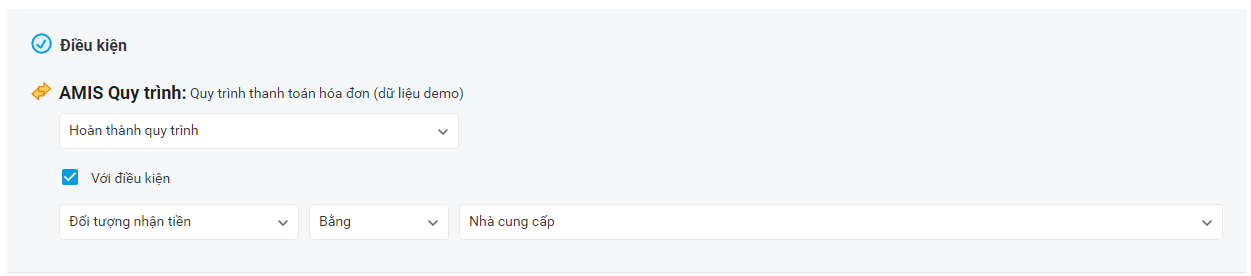
2. Tại mục ghép trường, anh/chị ghép trường “Đối tượng nhận tiền” tương ứng với trường “Nhà cung cấp”
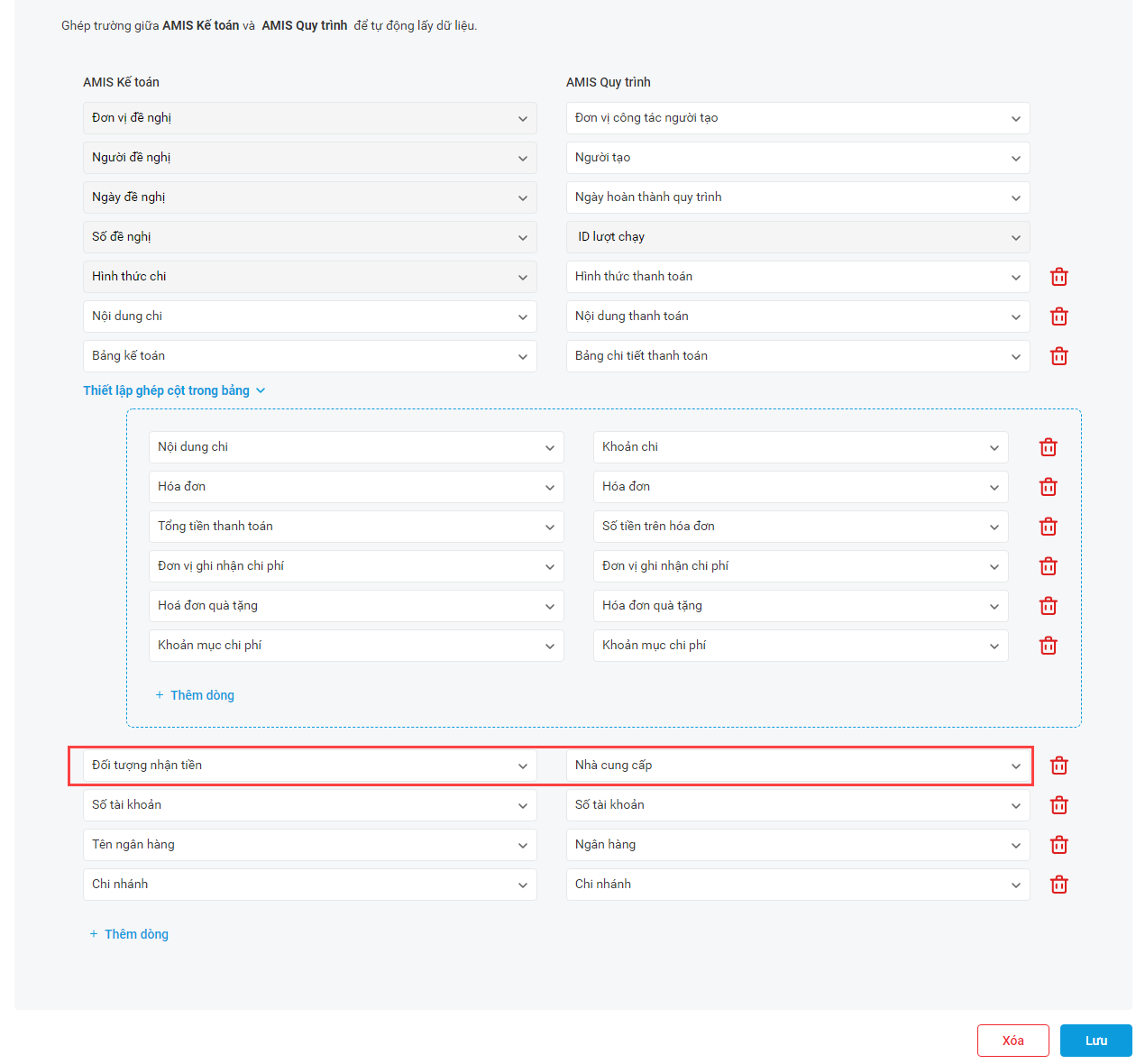
Sau khi hoàn tất các thiết lập, anh/chị Lưu và Phát hành để áp dụng tại đơn vị.
III. Thực hiện quy trình
Khi CBNV có nhu cầu đề nghị thanh toán hóa đơn, trên AMIS Quy trình, anh/chị khởi chạy quy trình “Đề nghị thanh toán hóa đơn”, điền các thông tin cần thiết trên biểu mẫu.
| Tên trường | Hướng dẫn nhập | |
| Nội dung thanh toán | Nhập nội dung cần đề nghị thanh toán (Vd: Thanh toán cho đợt công tác Ninh Bình,…) | |
| Đối tượng nhận tiền | Nếu trả tiền cho nhân viên thì chọn “Nhân viên”
Nếu trả tiền cho NCC thì chọn “Nhà cung cấp” |
|
| Nhân viên | Nếu đối tương nhận tiền là nhân viên thì anh/chị chọn nhân viên nhận tiền | |
| Nhà cung cấp | Nếu đối tượng nhận tiền là nhà cung cấp thì anh/chị chọn Nhà cung cấp nhận tiền | |
| Hình thức thanh toán | Chọn hình thức thanh toán mong muốn | |
| Ngân hàng | Nếu hình thức thanh toán là chuyển khoản, anh/chị nhập thông tin chuyển khoản | |
| Chi nhánh | ||
| Số tài khoản | ||
| Bảng chi tiết thanh toán | Khoản chi | Liệt kê các khoản chi cụ thể |
| Hóa đơn |
|
|
| File chứng từ | Tải lên file chứng từ | |
| Số tiền trên hóa đơn | Điền số tiền trên hóa đơn | |
| Số tiền đề nghị thanh toán | Điền số tiền đề nghị thanh toán | |
| Đơn vị ghi nhận chi phí | Chọn phòng ban bộ phận phát sinh chi phí cần thanh toán hóa đơn | |
| Hóa đơn quà tặng | Chọn Có hoặc Không phải là hóa đơn quà tặng | |
| Ghi chú | Ghi chú nếu cần thiết | |
| Tệp đính kèm | ||
Sau khi hoàn tất các thông tin cần thiết, anh/chị gửi lượt chạy.
Kế toán nhận được lượt chạy sẽ thực hiện xem xét thông tin các khoản chi, nếu cần thiết chỉnh sửa lại số tiền được duyệt phù hợp với định mức sau đó chọn khoản mục chi tương ứng.
Lưu ý: Nếu dử dụng Melnbot, anh/chị có thể nhấn Xem chi tiết hóa đơn để xem toàn bộ thông tin hóa đơn một cách chi tiết trên Melnbot.
Sau khi lượt chạy hoàn thành, chương trình sẽ tự động đẩy dữ liệu, lập Đề nghị thanh toán trên AMIS Kế toán.

